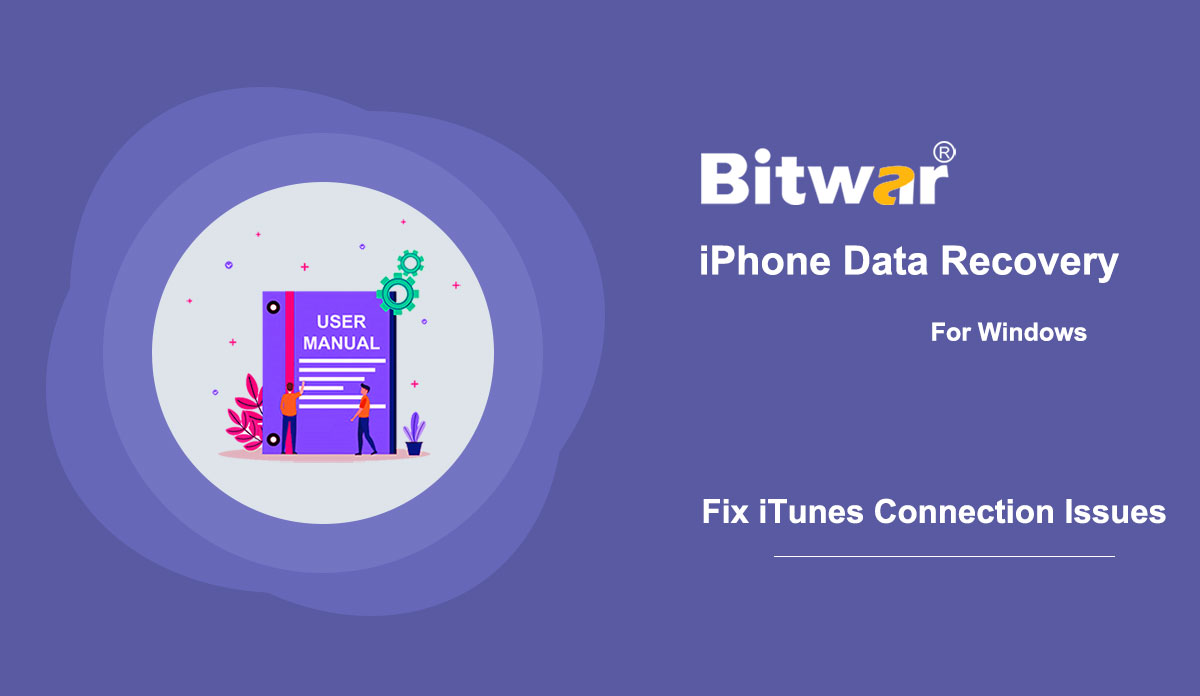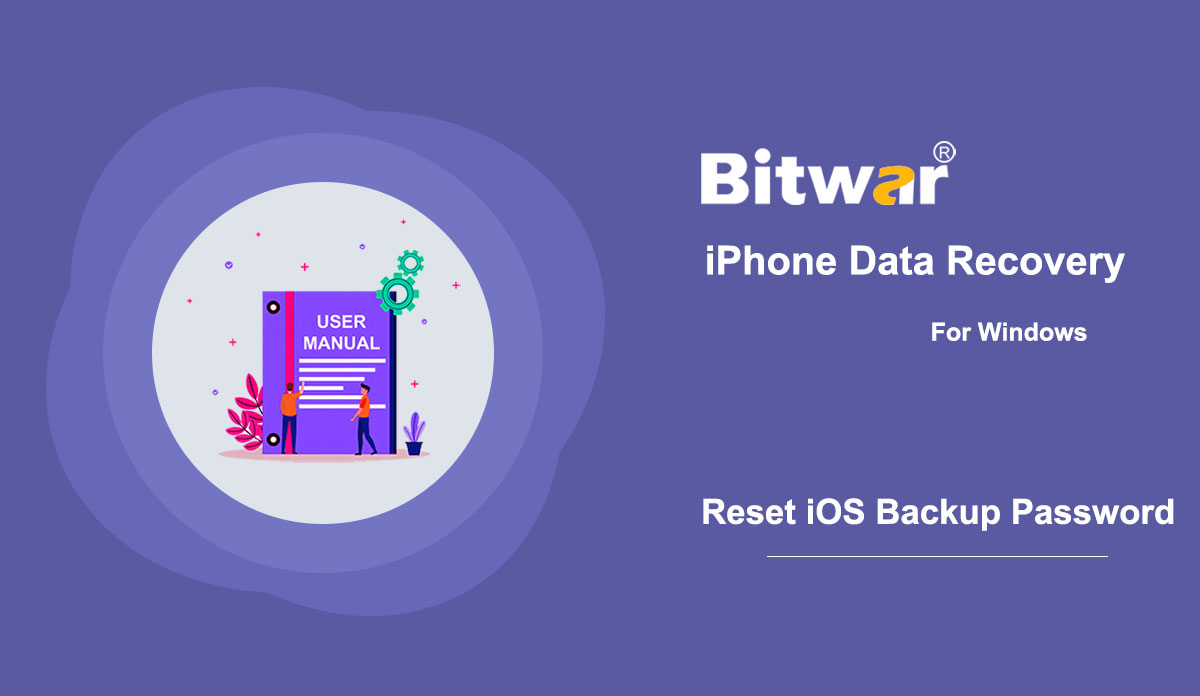- Apa yang Harus Dilakukan Saat iTunes Tidak Dapat Mengenali iPhone, iPod, atau iPad
Artikel ini menjelaskan cara memperbaiki masalah koneksi yang terjadi ketika iTunes tidak dapat mengenali iPhone, iPod, atau iPad. Terkadang, dengan iPhone, iPod, atau iPad yang terhubung ke komputer Anda dengan kabel USB, iTunes di komputer tidak dapat mengenalinya. Dan sebagai gantinya, "OxE" muncul. Jika itu masalahnya, lihat solusi di bawah ini untuk menghilangkan iTunes tidak dapat mengenali masalah perangkat iOS Anda: Periksa apakah versi iTunes Anda tetap mutakhir. Periksa apakah perangkat iOS Anda menyala. Jika Anda melihat peringatan di perangkat yang meminta Kepercayaan, ketuk Percaya. Cabut semua aksesori USB lainnya kecuali perangkat ini dan sambungkan kembali ke komputer dengan semua port yang tersedia. Jika gagal juga, coba kabel USB lain. Nyalakan kembali komputer dan perangkat. Coba sambungkan perangkat Anda ke komputer lain untuk melihat apakah itu berfungsi. Jika tidak, hubungi Dukungan Apple. Bagaimana jika solusi di atas masih tidak dapat bekerja untuk memperbaiki iTunes tidak dapat mengenali masalah perangkat iOS saat Anda menggunakan Bitwar iPhone Data Recovery, kami sarankan Anda mencadangkan data iPhone secara manual menggunakan iTunes sendiri, lalu memuat iTunes Cadangkan File dalam program pemulihan data untuk memulai pemindaian....
2020-6-22
- Bagaimana Cara Mencadangkan Data Perangkat iOS dengan iTunes di Windows/Mac?
Ringkasan: Artikel ini menunjukkan kepada pengguna cara mencadangkan data iPhone menggunakan iTunes di sistem Windows dan Mac. Langkah-langkah untuk Mencadangkan Data Menggunakan iTunes di Windows Langkah 1: Kunjungi situs web resmi Apple iTunes untuk mengunduh perangkat lunak dan menginstalnya di komputer Windows Anda, lalu klik ikon Perangkat setelah menghubungkan iPhone Anda dengan komputer. Catatan: Jika prompt yang meminta Anda untuk mempercayai komputer ini muncul di iPhone Anda, klik Trust. Langkah 2: Klik Ringkasan. Langkah 3: Temukan bagian Cadangan, klik tombol Cadangkan Sekarang di bagian kiri. Temukan Cadangan yang Disimpan di Windows 7, 8, atau 10 Untuk menemukan daftar cadangan Anda, buka \Users\(nama pengguna)\AppData\Roaming\Apple Computer\MobileSync\Backup\ Catatan: (nama pengguna) harus diganti dengan nama pengguna Anda menggunakan. Anda juga dapat menggunakan langkah-langkah ini jika Anda tidak dapat menemukan cadangan iTunes Anda dengan jalur di atas: 1. Klik kanan pada Mulai dan buka Pencarian. 2. Masukkan %appdata% atau %USERPROFILE% (jika Anda mengunduh iTunes dari Microsoft Store) dan buka foldernya. 3. Klik dua kali folder ini: "Apple" atau "Apple Computer"> MobileSync > Backup. Langkah-langkah untuk Mencadangkan Data Menggunakan iTunes di macOS X Di Bawah 10.15 Jika macOS...
2020-6-22
- How to Recover the Call Logs & Reminders on iOS 13 or Later
Summary: Since Apple has upgraded the iOS to 13.0, the call logs and reminders cannot be accessed by any other third-party data recovery software due to the encryption of the data. However, you don't need to be worried as this article walks you through the steps of using Bitwar iPhone Data Recovery to get back the lost call logs and reminders on Windows 7, 8, 10. The first beginning, make sure you have installed the iTunes, if you don't, please check this tutorial! After that, launch the iTunes and follow the steps as below: Step 1: Move to the Backup section as shown on the below screenshot, check off Encrypt local backup, and then type in the password in the prompt appearing on the screen. Tips: You might have set the encryption password before but have failed to recall the correct password, you may need to reset the iOS settings and then set the password again. Step 2: Now, let's turn back to Bitwar iPhone Data Recovery if you haven't installed the program, please download it from the product page and launch it. Step 3: Move to Recover from iTunes Backup File and find your encrypted backup file below in the...
2020-6-21
- Cara Mengatur Ulang Kata Sandi Cadangan iPhone
Ringkasan: Saat pengguna mengatur kata sandi untuk file cadangan yang dibuat menggunakan iTunes, mereka terkadang lupa kata sandi yang mereka tetapkan. Jangan khawatir; artikel ini akan menjelaskan setiap langkah yang perlu dilakukan pengguna untuk mengatur ulang kata sandi. Langkah-langkah untuk Mengatur Ulang Kata Sandi Cadangan iPhone Langkah 1: Buka perangkat iOS Anda dan ketuk Pengaturan. Dan kemudian gulir ke bawah untuk menemukan Umum dan ketuk. Langkah 2: Gulir ke bawah dan pilih Reset. Langkah 3: Pilih Atur Ulang Semua Pengaturan. Langkah 4: Masukkan Kode Sandi perangkat Anda untuk mulai mengatur ulang. Catatan: Langkah-langkah tersebut tidak akan memengaruhi data pengguna atau kata sandi Anda, tetapi akan mengatur ulang pengaturan seperti Kecerahan tampilan, tata letak layar Utama, dan Wallpaper. Ini juga menghapus kata sandi cadangan terenkripsi Anda. Langkah 5: Sekarang, Anda dapat menghubungkan perangkat iOS lagi dengan iTunes dan membuat file cadangan terenkripsi baru. Meskipun Anda tidak akan dapat menggunakan file cadangan terenkripsi sebelumnya, Anda masih dapat mencadangkan data iOS Anda saat ini dengan kata sandi cadangan baru. Jika Anda tertarik dengan cara menggunakan cadangan lokal untuk memulihkan data melalui Bitwar iPhone Data Recovery, klik tautan berikut untuk mempelajarinya: Kenali Dua Metode Pemulihan
2020-6-20